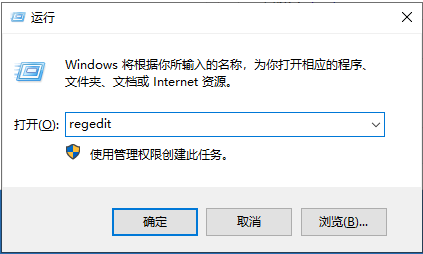
当我们在使用电脑打开需要使用的软件时,有时会遇到应用程序打不开,提示应用程序无法启动异常代码0xc0000005的情况,那么我们如何使用0xc0000005修复工具来解决呢,接下来小编就把0xc0000005修复方法带给大家。
0xc0000005修复工具:
1.首先我们可以按”win+R“快捷键打开运行对话框,输入regedit命令,回车。
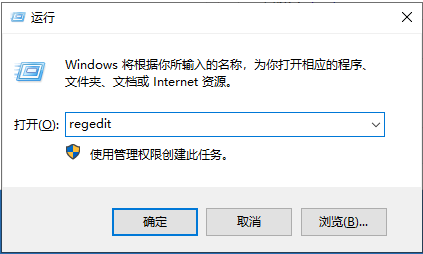
2.进入到注册表编辑器页面,打开以下路径:HKEY_LOCAL_MACHINE\SOFTWARE\Microsoft\Windows\CurrentVersion\Explorer\ShellExecuteHook,我们可以将路径复制进搜索框中。
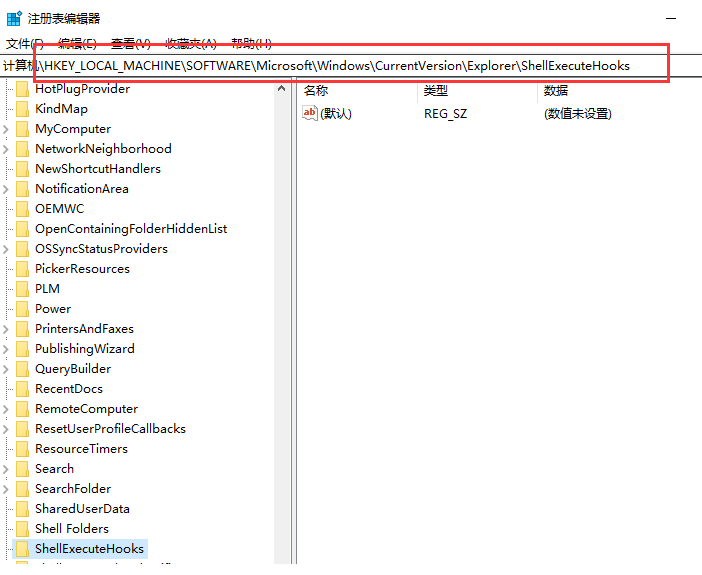
3.将右侧的数值修改,保留正常键值{AEB6717E-7E19-11d0-97EE-00C04FD91972}, 其他的删除。即可。
方法二
1.我们鼠标右键点击开始菜单栏选择”windows power shell(管理员)“选项。
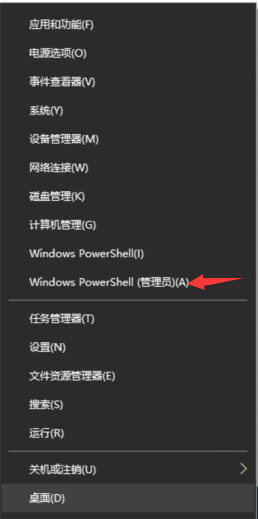
2.进入到命令提示符页面后,我们输入"for %i in (%windir%\system32\*.dll) do regsvr32.exe /s %i"回车执行命令。完成后输入”for %i in (%windir%\system32\*.ocx) do regsvr32.exe /s %i“回车确认即可。
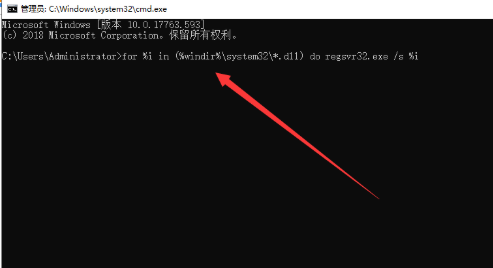
3.当以上操作完成后,我们重启电脑就可以解决。
方法三
当遇到0x0000005错误时,我们可以重启电脑或者按下开机键,然后不停的点击F8键,进入高级选项界面,选择最后一次的正确配置尝试进行修复。
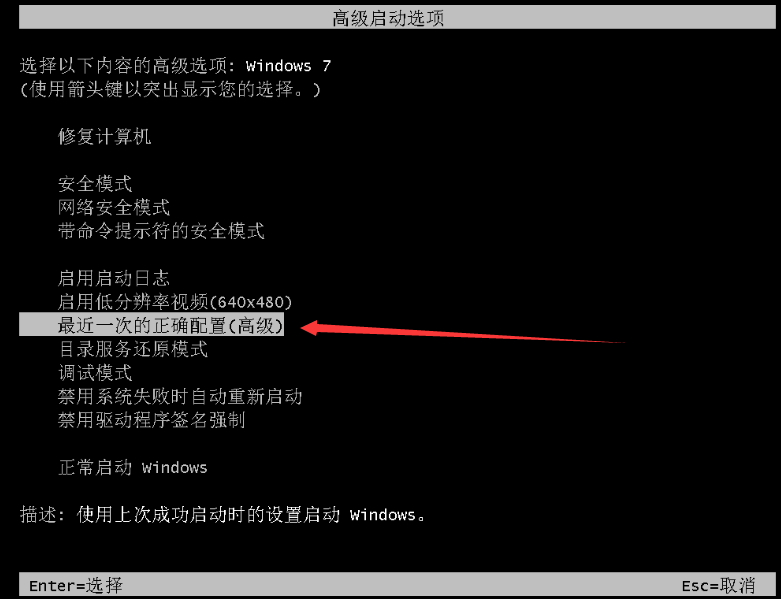
以上就是0xc0000005修复方法的内容,希望能够帮助到大家。




